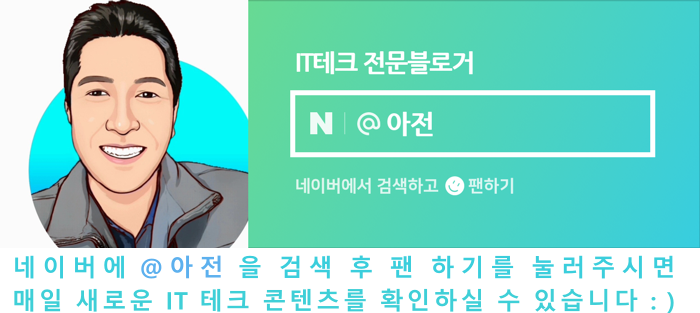에어팟 연결 안될때 아이폰 연결 방법 초기화 페어링 오류 실패 리셋
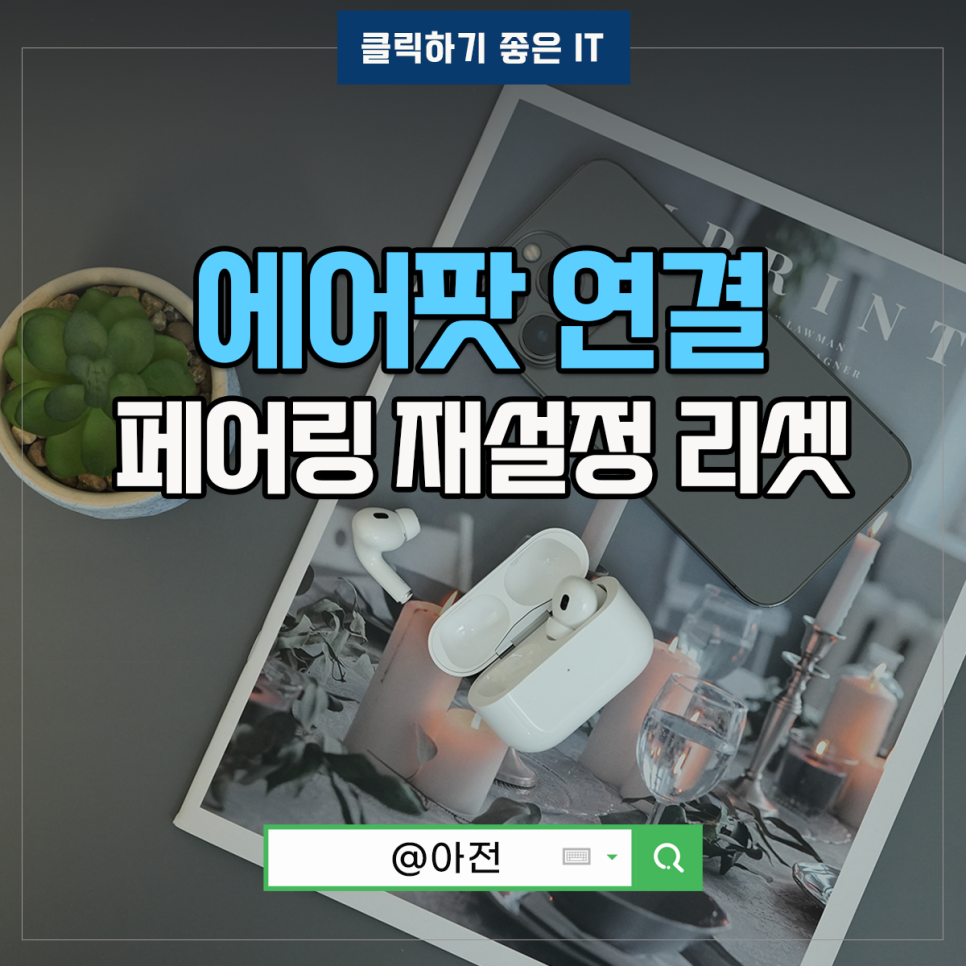
안녕하세요. IT 테크 인플루언서 아전입니다. 에어팟은 아이폰의 대표적인 웨어러블 스마트 기기인데요. 오랜 기간 사용하다 보면 가끔 에어팟 연결 오류가 발생합니다.
아이폰에서 보면 에어팟 연결실패로 뜨는데요. 그럴 때는 에어팟 프로 리셋을 해주면 됩니다.
오늘 살펴볼 내용이고요 초기 아이폰에어팟 연결 방법부터 재설정까지 지금 시작할게요 : )

Airpods을 준비하세요
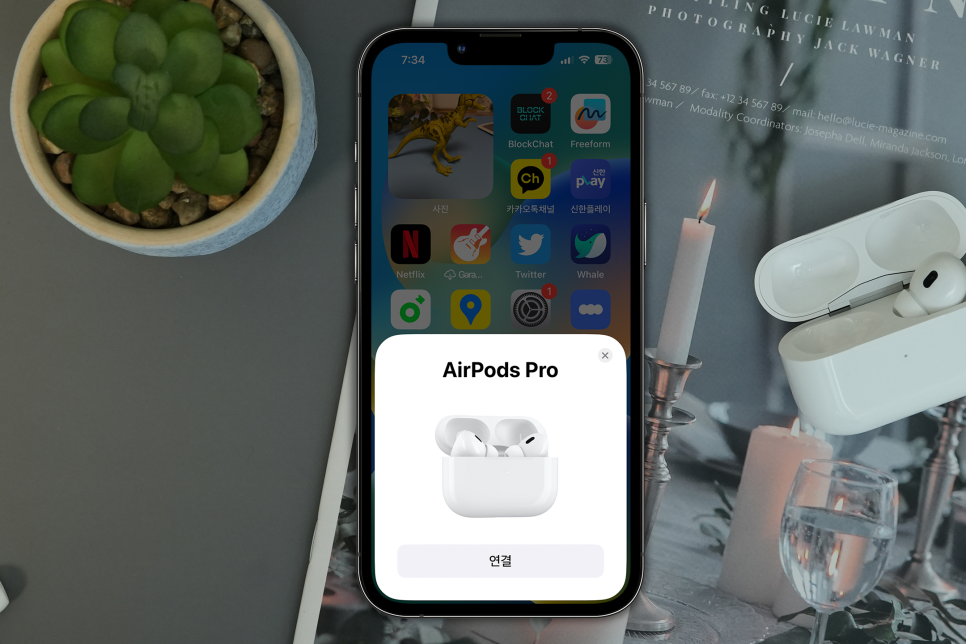
1. 아직 스마트폰과 연결된 적이 없는 초기 에어팟 연결의 경우 아이폰 근처에서 케이스 커버를 열면 자동으로 아이폰 에어팟 페어링이 실행되고요. 팝업 화면이 나오고 눌러서 쉽게 연결할 수 있습니다.
실수로 닫기 버튼을 눌러도 다시 닫았다가 열면 다시 나오더라고요. 직접 수동으로 설정할 수도 있는데요. 이어서 살펴볼게요.

에어팟 재연결
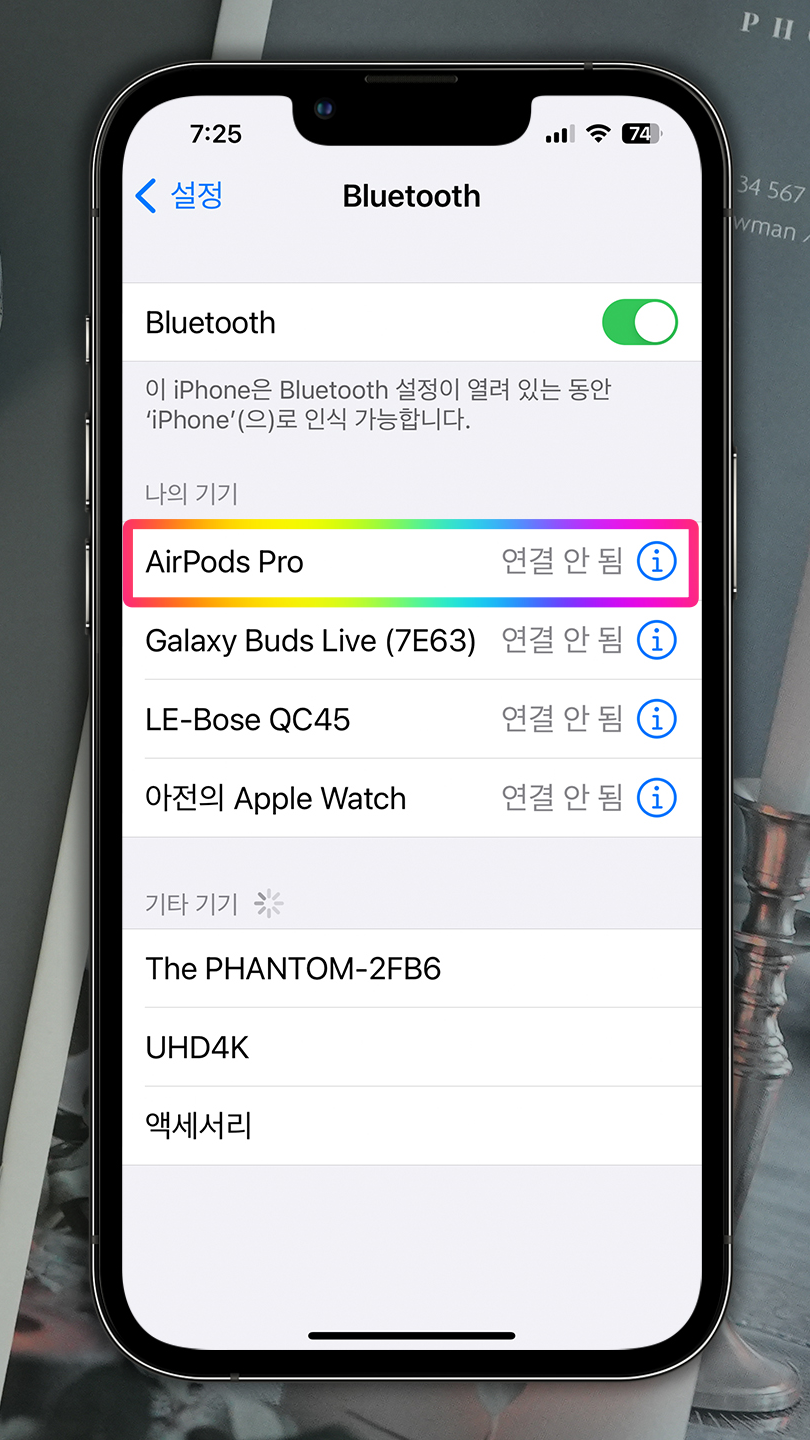
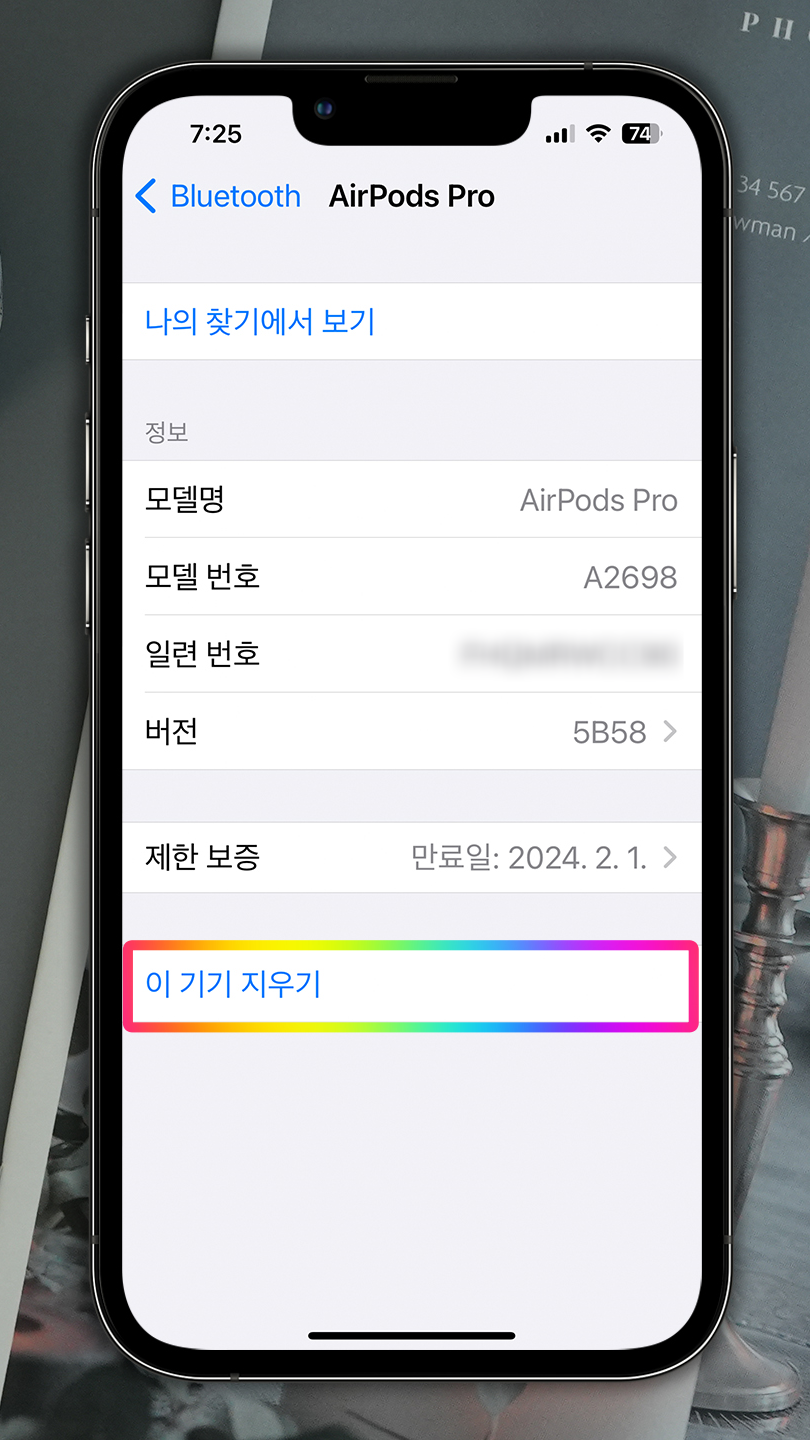
1. 위와 같이 설정 - 블루투스 메뉴에서 연결 실패가 뜬다면 AirPods Pro를 클릭하고요. [이 기기 지우기]를 선택합니다.
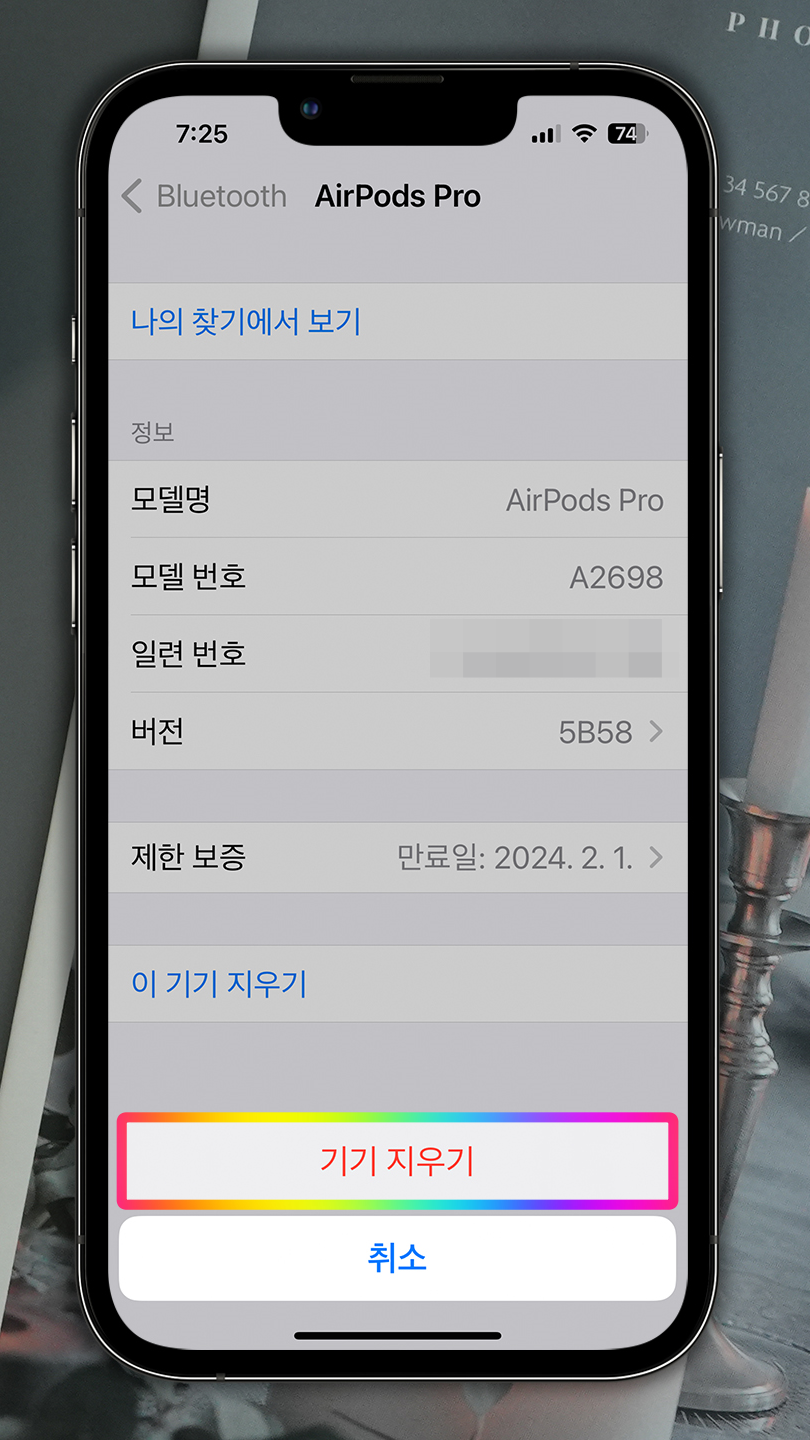
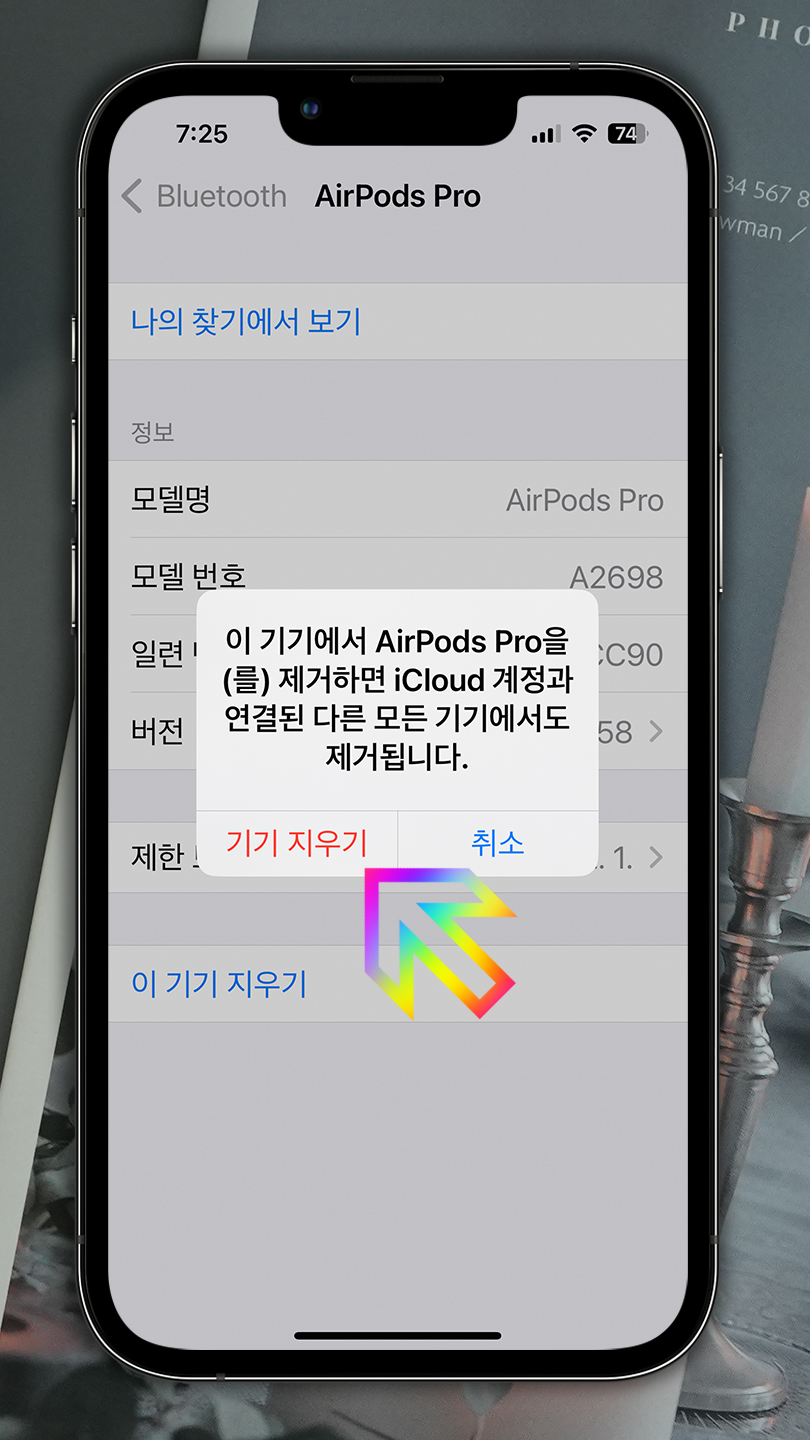
2. 다시 삭제할 건지 확인하는데요. 계속 지우기를 선택하면 됩니다.
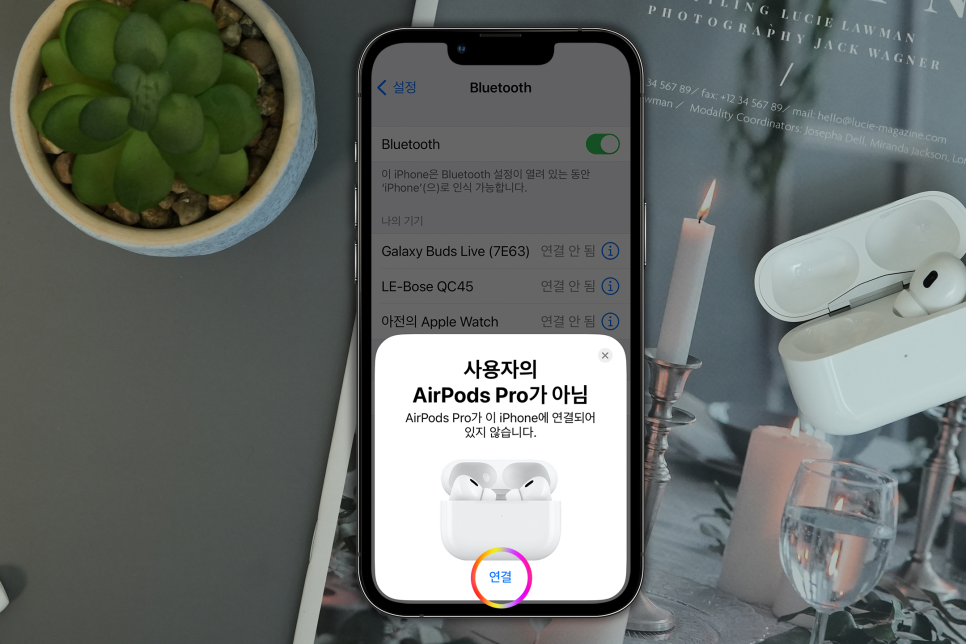
3. 지우고 다시 커버를 열면 아이폰 에어팟 연결 화면이 나오는데요. 사용자의 AirPods Pro가 아니라고는 뜨지만 연결 가능합니다.
그래도 안되면 공장 초기화가 필요한데요. 이어서 에어팟 초기화 방법도 설명드리겠습니다.

공장 초기화

1. 사진의 모델은 애플 에어팟 프로2인데요. 충전되지 않거나 다른 문제가 있다면 에어팟 리셋을 통해 해결할 수 있어요. 위에서 알려드린 방법으로 아이폰에서 AirPods을 삭제합니다.
그리고 충전 케이스에 넣고 덮개를 열어 두고 기기 뒷면에 보면 버튼이 있습니다.

2. 덮개가 열린 상태에서 전면 상태 표시등이 황색으로 깜박이다가 흰색으로 깜빡일 때까지 약 15초 동안 버튼을 꾹 누르고 있다가 황색 불 들어오면 손을 뗍니다.

3. 위와 같이 황색 불이 들어오게 됩니다.
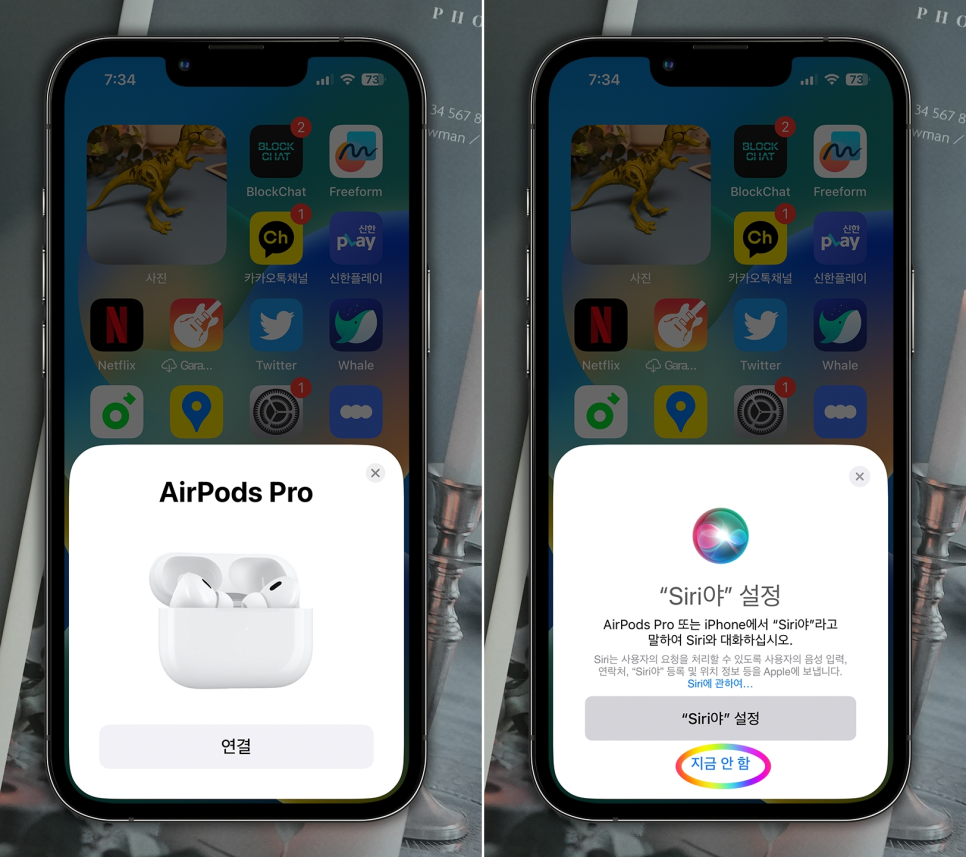
4. 이제 새로 샀을 때처럼 에어팟 프로 연결을 할 수 있고요. 시리는 당장 설정하지 않아도 됩니다.
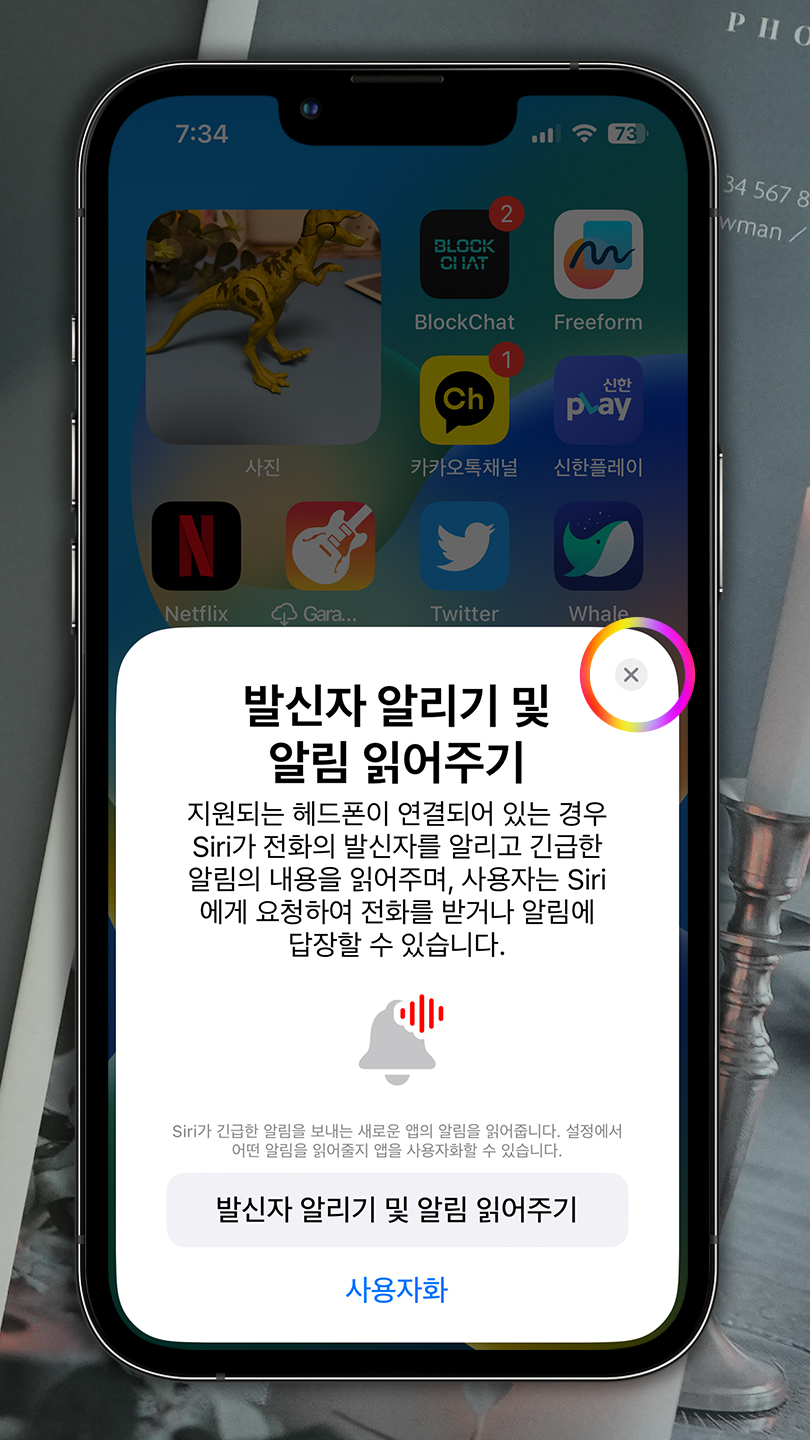
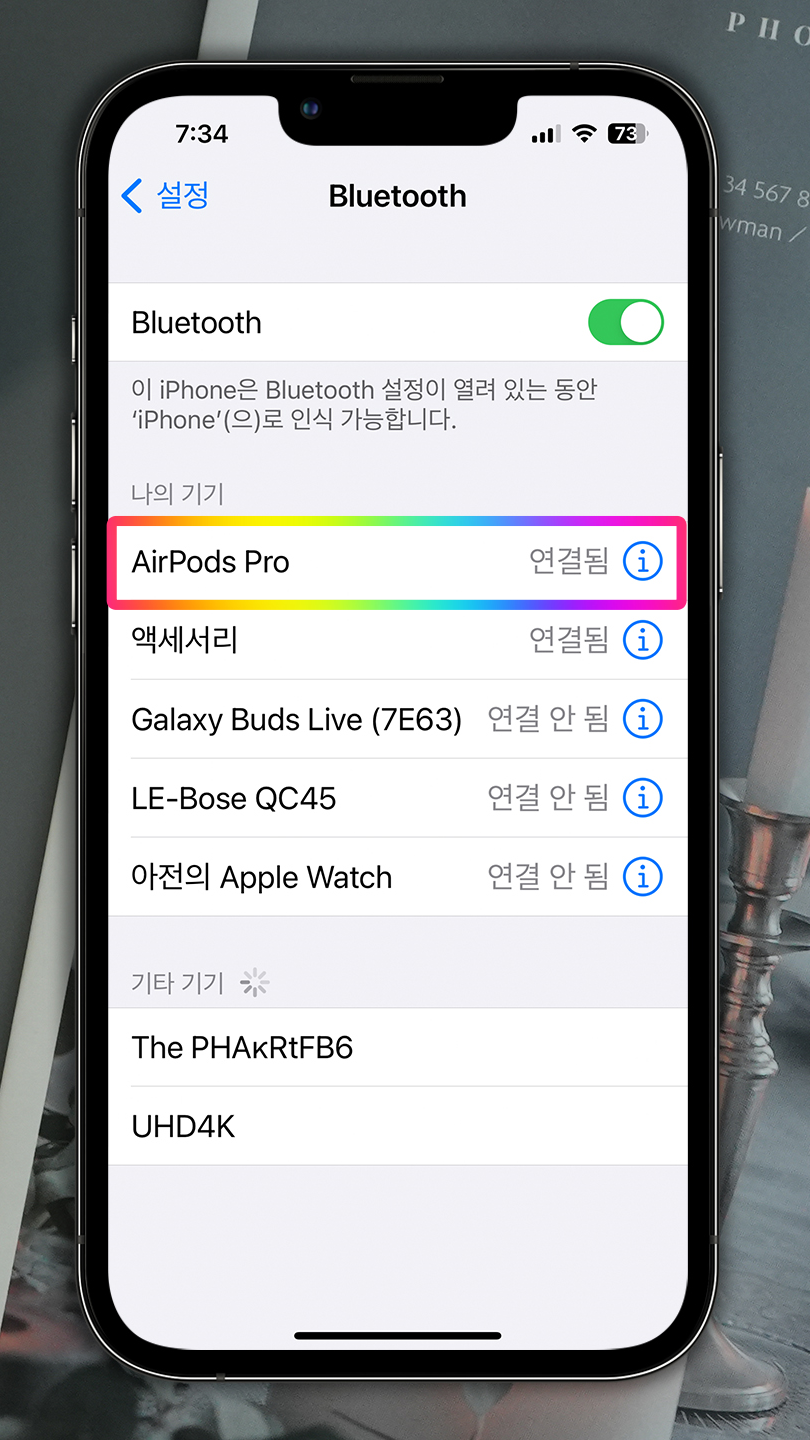
5. 닫기 버튼을 눌러 나머지 팝업도 닫아주면 에어팟 프로 페어링이 완료됩니다. 블루투스 기기 목록에서 확인할 수 있어요.
위에서 설명드린 전체 과정을 동영상으로 확인해 볼게요.
오늘은 에어팟2 페어링에 대해 알아봤는데요. 기본 연결 방법부터 아이폰 에어팟 연결안됨 발생 시 공장 초기화하는 방법까지 알아봤습니다.
아이폰을 교체할 때도 동일하게 진행하면 됩니다.
제가 준비한 내용은 여기까지고요. 여러분들도 위에서 알려드린 방법으로 초기화해 보시길 바라면서 이만 마치겠습니다.
감사합니다.
▼ 참고하면 좋은 포스팅
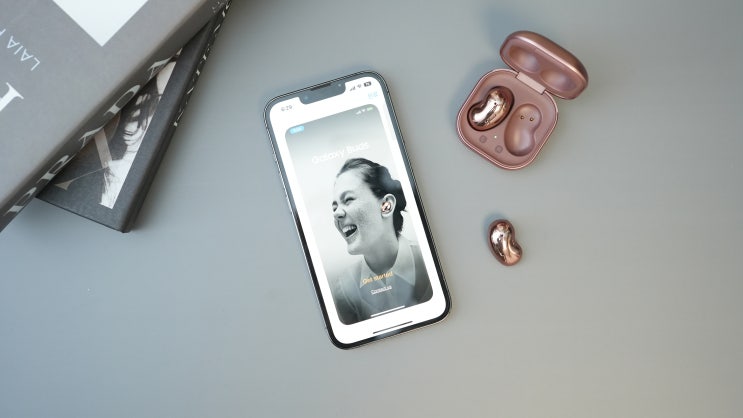
안녕하세요. IT 테크 인플루언서 아전입니다. iPhone 14가 발표되면서 많은 갤럭시 유저들 또한 아이폰...
blog.korea-iphone.com